W tym samouczku pokażę Ci, jak w programie Adobe Photoshop zmniejszyć oczy i usta na obrazie. Ta technika może być wykorzystana do uzyskania zabawnych i nietypowych efektów, na przykład do edytowania portretów lub tworzenia projektów kreatywnych. Użyjemy filtra Rozmycie, aby dokładnie dostosować i osiągnąć pożądane zmiany. Zanurzmy się bezpośrednio w krok po kroku.
Najważniejsze spostrzeżenia
- Za pomocą filtra Rozmycie łatwo zmniejszysz oczy i usta.
- Narzędziem głównym do tych dostosowań jest narzędzie Zwijanie.
- Z narzędziem Przywracanie możesz cofnąć niepożądane zmiany.
- Proporcje możesz dostosować później, aby uzyskać najlepsze rezultaty.
Krok po kroku
Najpierw otwórz obraz, który chcesz edytować. Upewnij się, że masz dobrą rozdzielczość, aby zmiany były precyzyjne. Gdy otworzysz obraz, przejdź do "Filtr" i wybierz "Rozmycie".
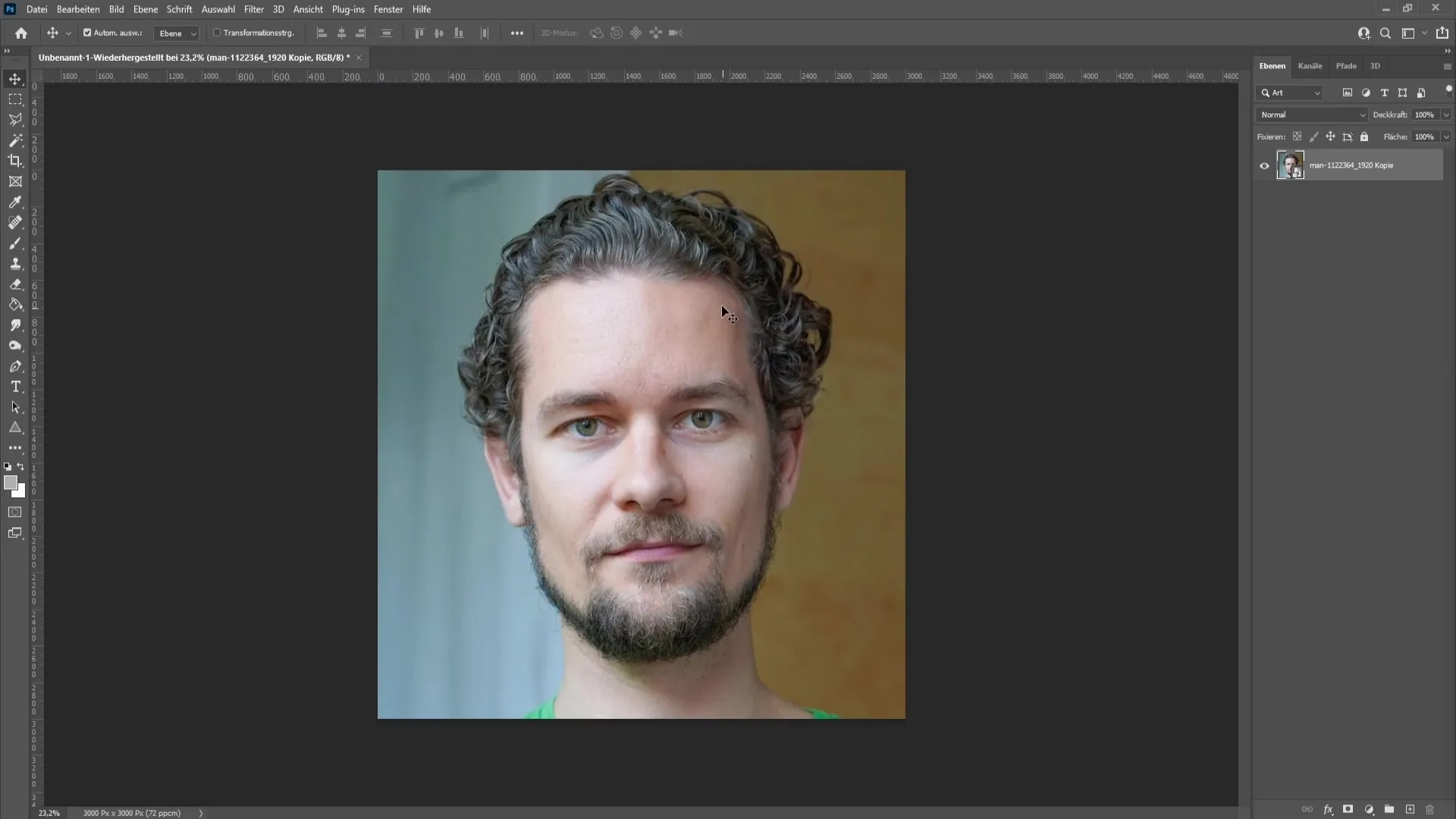
W filtrze Rozmycie zobaczysz różne narzędzia po lewej stronie okna. Wybierz narzędzie Zwijanie. Dzięki niemu będziesz mógł zmniejszyć oczy i usta. Aby dostosować rozmiar pędzla, przytrzymaj klawisz Alt i jednocześnie kliknij prawym przyciskiem myszy.
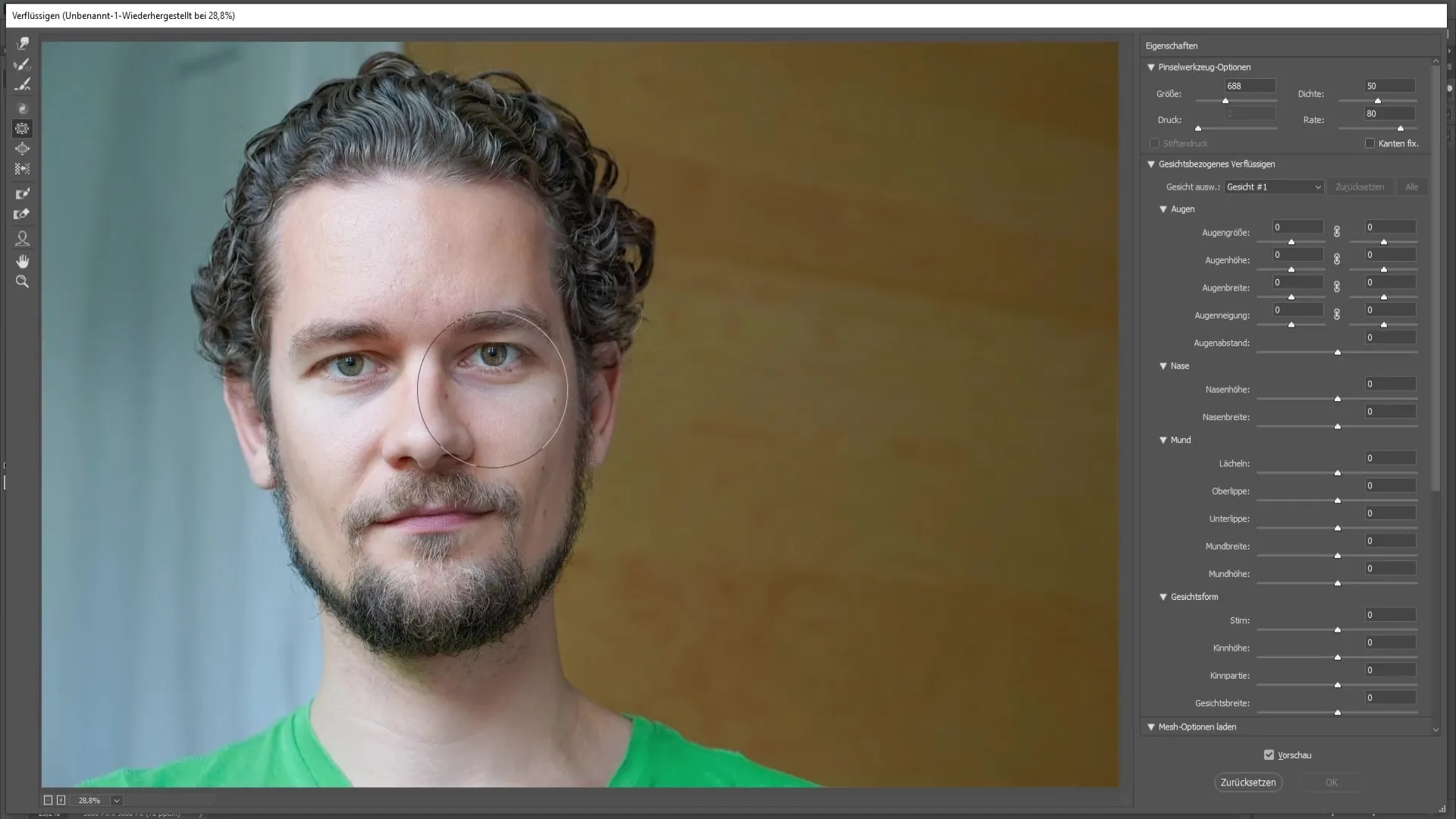
Zalecam wybranie rozmiaru pędzla, który jest nieco większy niż brwi i części oka, aby uzyskać łagodny efekt przejścia. Mała wskazówka: Trzymaj pędzel trochę dalej od nosa, aby uniknąć jego poszerzenia.
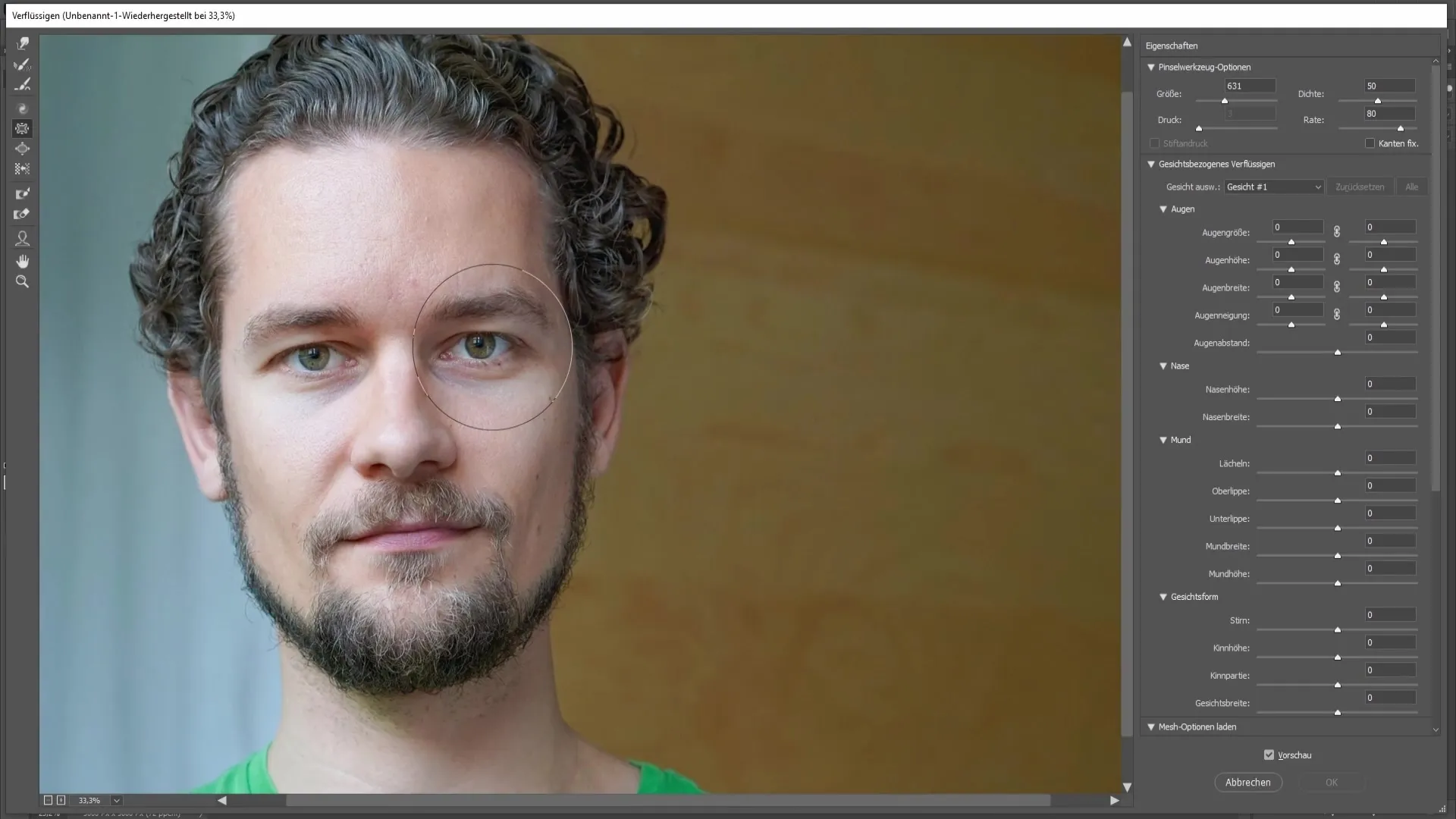
Gdy będziesz gotów, umieść pędzel na obszarze tuż obok oka, nieco przesunięty w prawo od środka. Trzymaj naciśnięty lewy przycisk myszy i przesuń mysz w kierunku ucha, aby zmniejszyć oko.
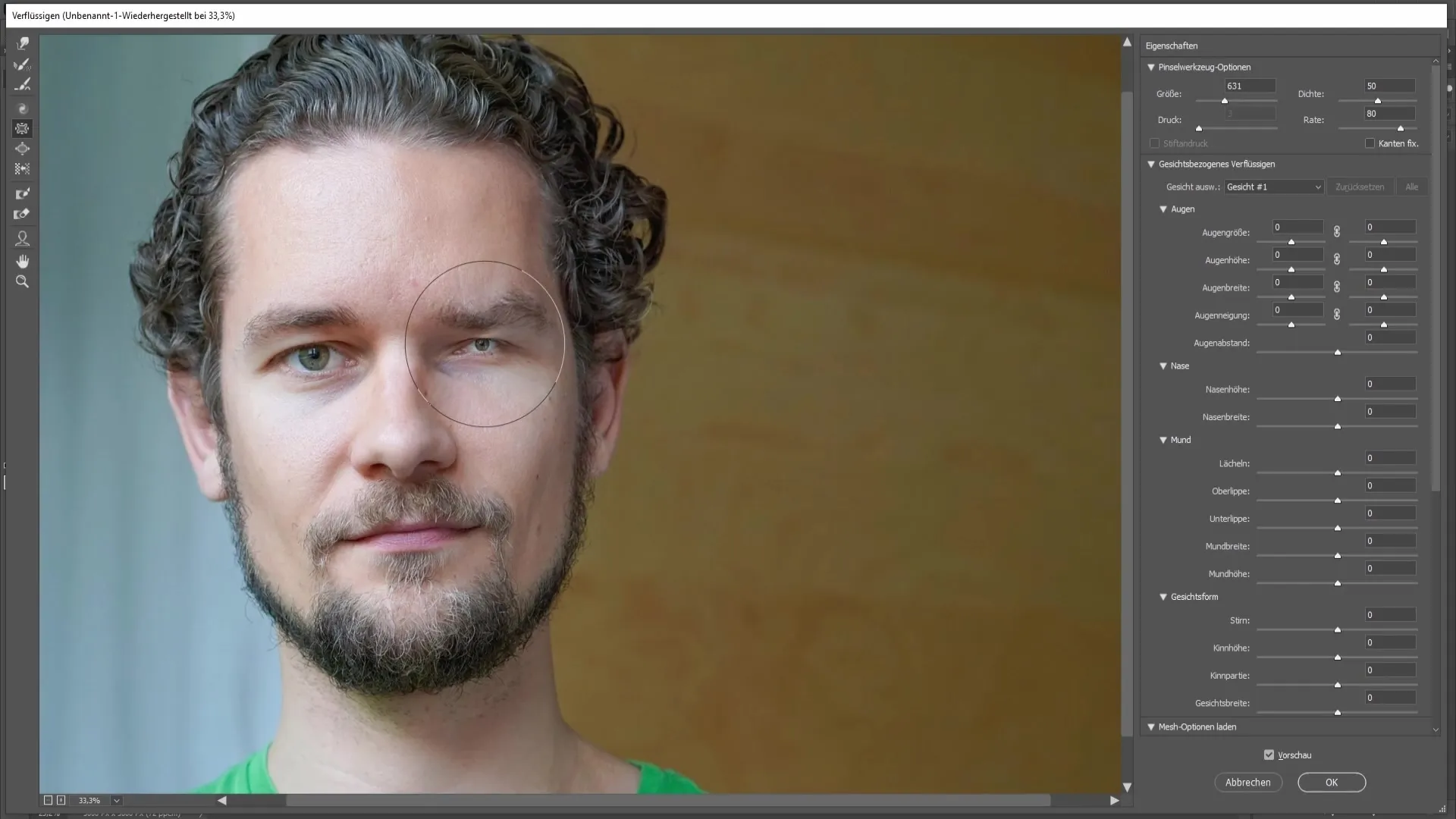
Powtórz ten krok także po drugiej stronie twarzy. Upewnij się, że środek pędzla jest skierowany na oko, ale nieco przesunięty w lewo, aby uzyskać harmonijny efekt.
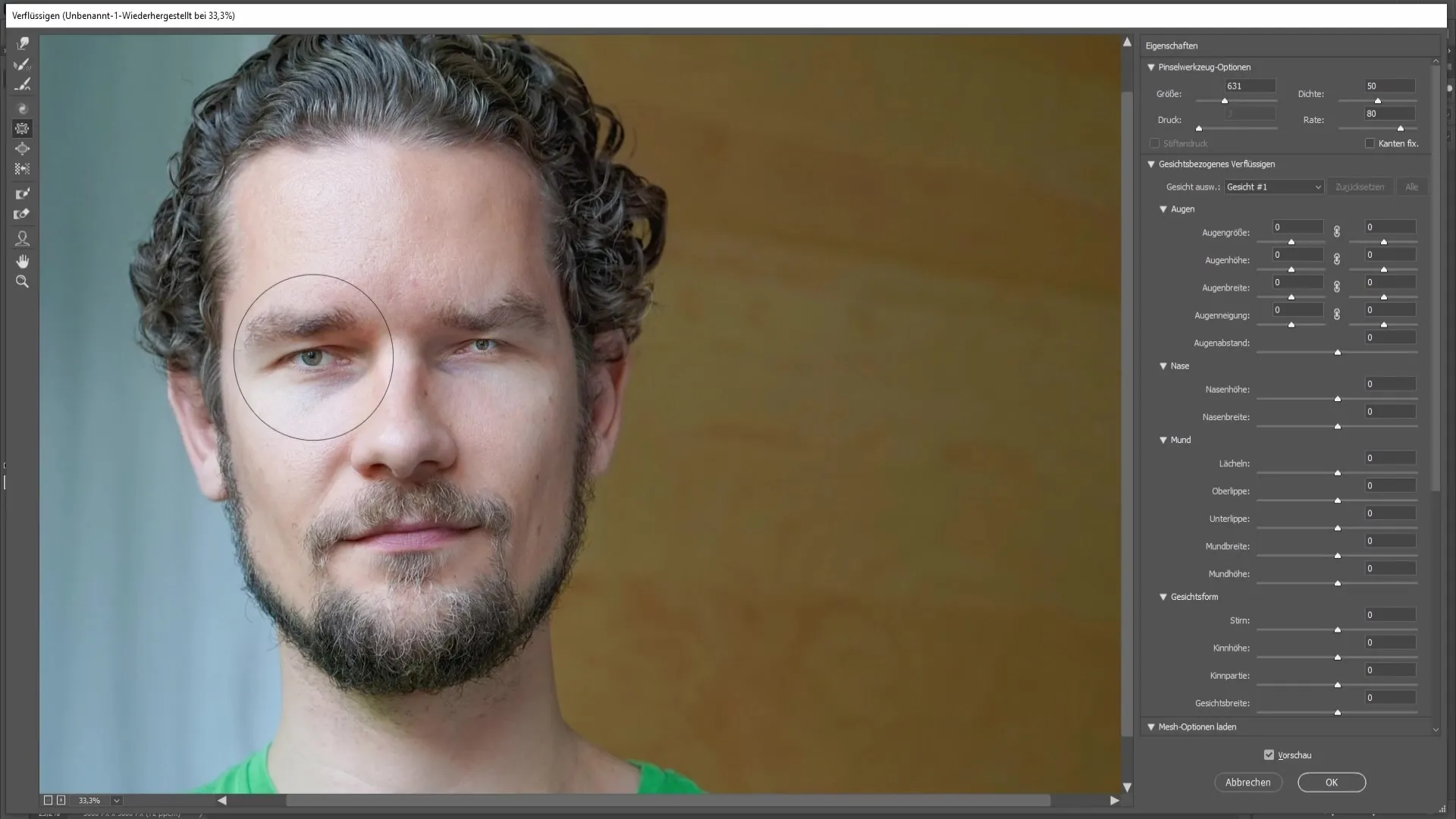
Po zmniejszeniu oczu ważne jest, aby ponownie narysować brwi, ponieważ również one zostały zmniejszone za pomocą narzędzia Zwijanie. Przełącz się na narzędzie Przywracanie, które aktywujesz klawiszem R.
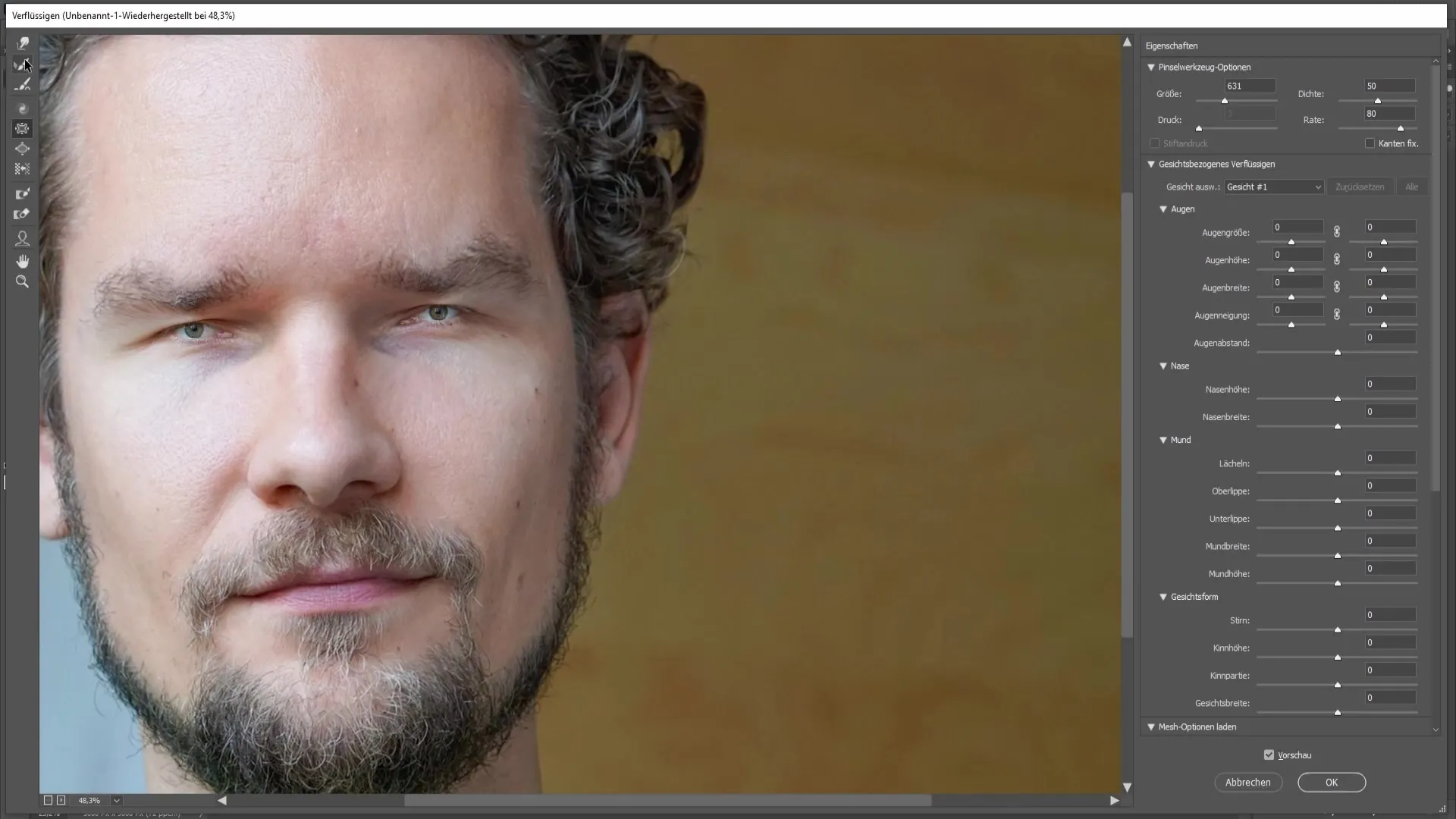
Użyj mniejszego pędzla, aby ostrożnie przywrócić pierwotny kształt brwi. Upewnij się, że nie odrywasz zbyt wiele otoczenia, aby uzyskać naturalny efekt.
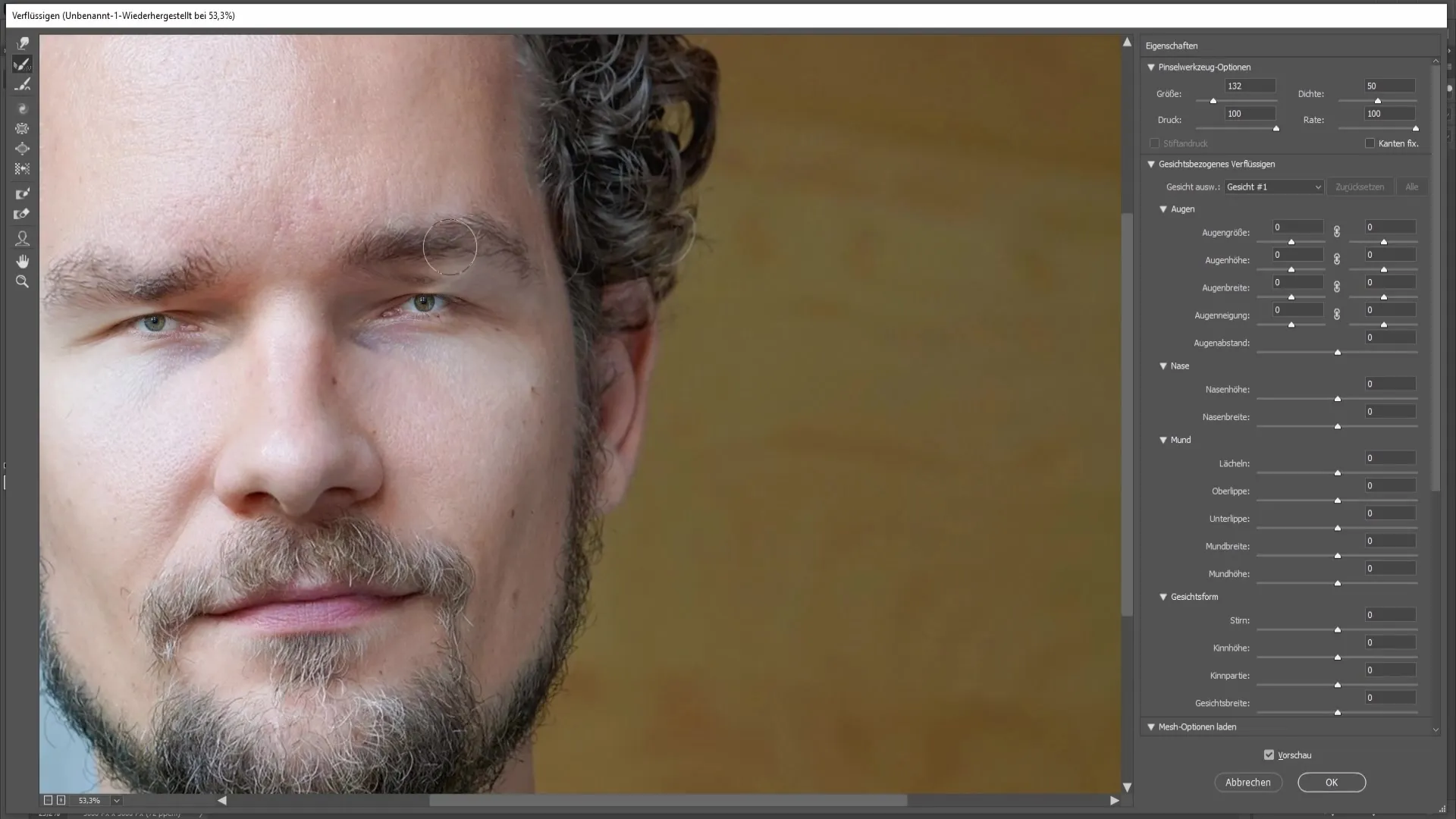
Powtórz ten sam proces po drugiej stronie. Przejrzyj wynik i upewnij się, że brwi są symetryczne i w właściwej pozycji.
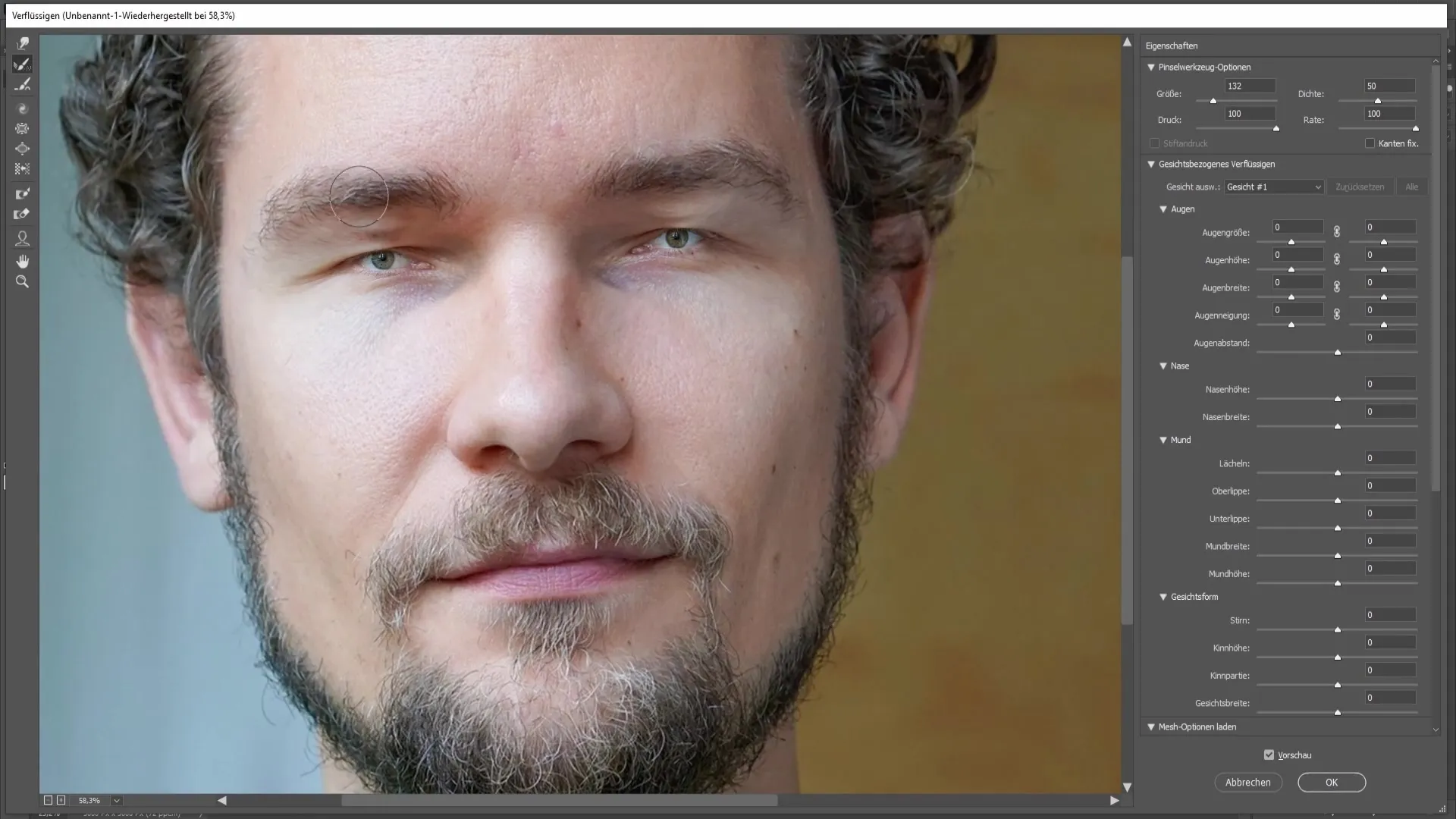
Teraz zajmiemy się ustami. Ponownie wybierz narzędzie Zwijanie i umieść pędzel poniżej czubka nosa. Upewnij się, że nie przesuwasz samego czubka nosa w dół.
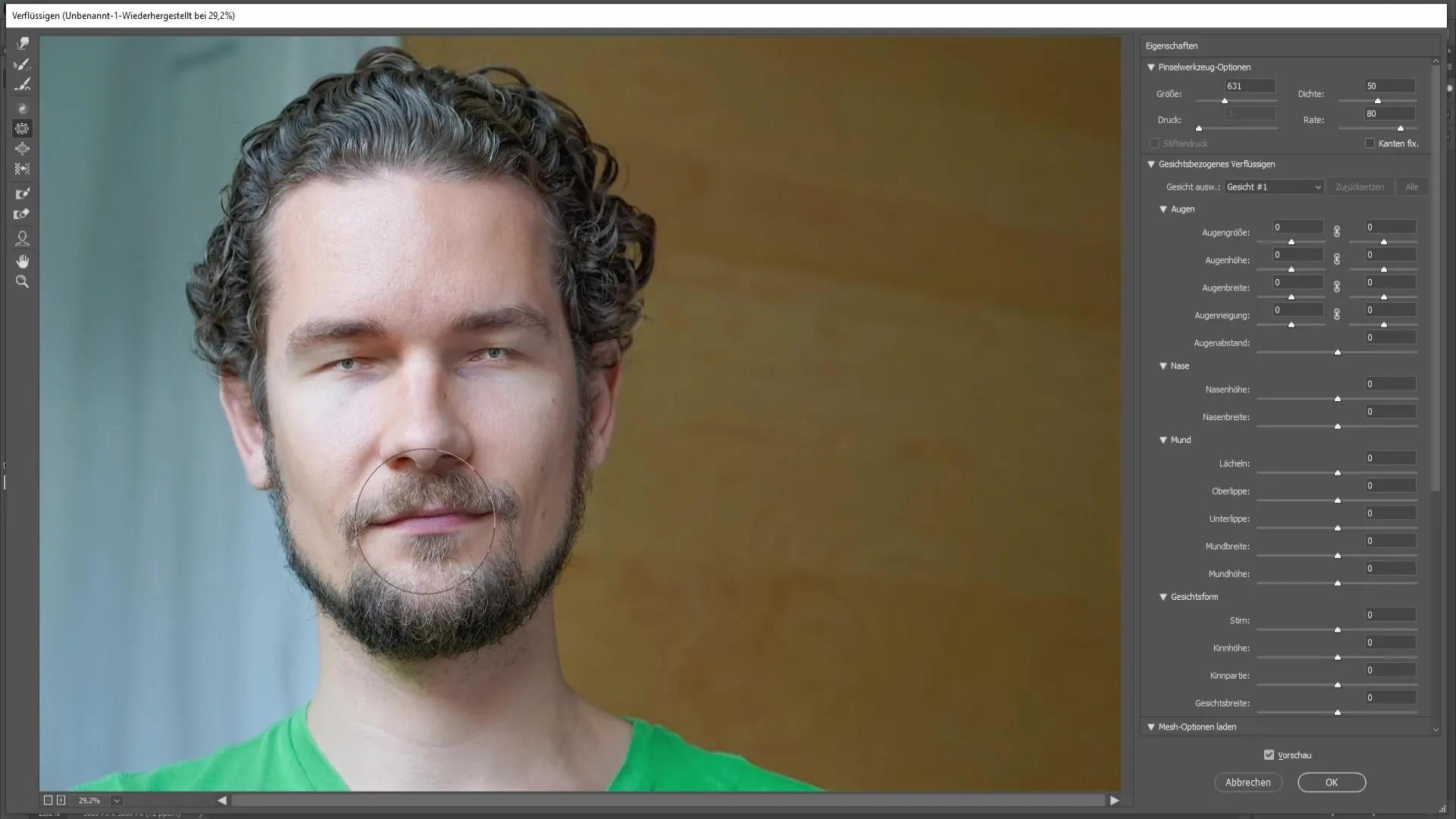
Trzymaj również naciśnięty lewy przycisk myszy i przesuń usta w pożądanym kierunku, aby je zmniejszyć. Jeśli chcesz uzyskać dodatkowy zabawny efekt, możesz skorzystać z narzędzia Napompowywanie, aby nieco napompować środek ust.
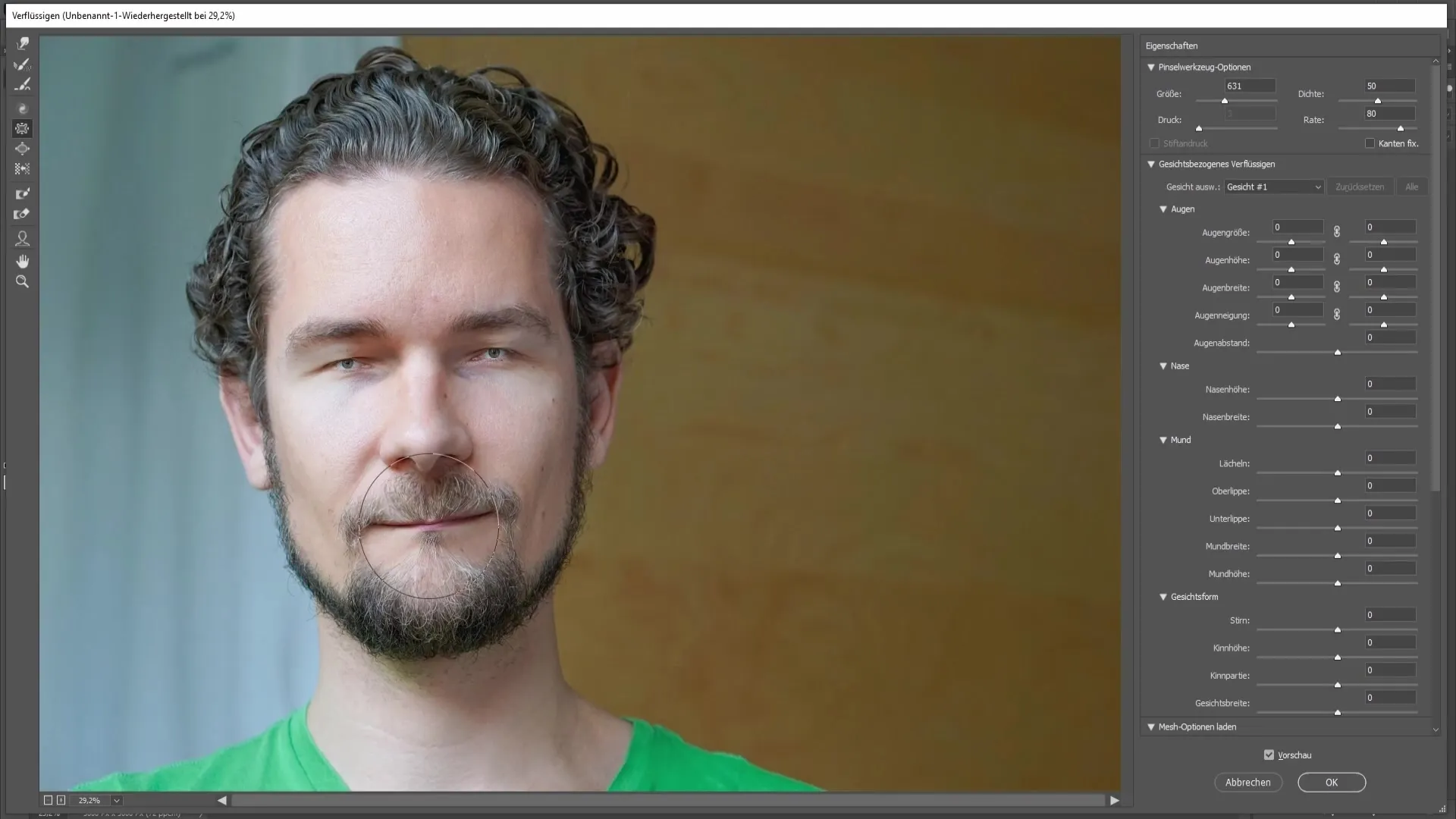
Upewnij się, że usta nie stają się zbyt wąskie. Celem jest uzyskanie atrakcyjnego i zabawnego efektu. Jeśli nie podoba Ci się rezultat, możesz skorzystać z narzędzia Przywracanie, aby przejść ponownie po edytowanych obszarach i przywrócić pierwotny kształt.
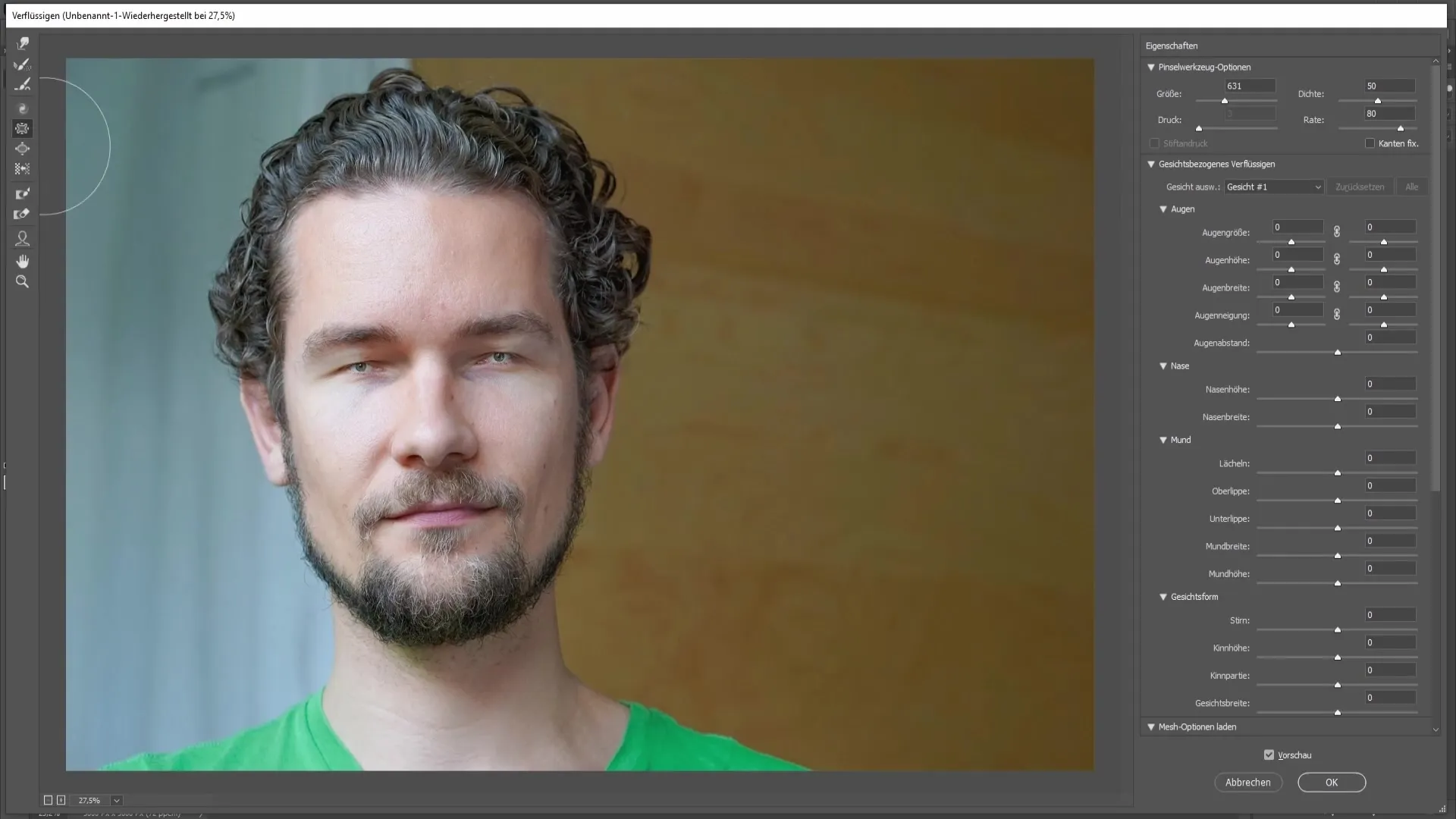
Jeśli jesteś zadowolony z wyglądu, możesz dodatkowo dostosować rozmiar oczu i ust. W prawym pasku okna Rozmywania znajdziesz opcje, aby zmienić rozmiar obu oczu indywidualnie lub równomiernie.
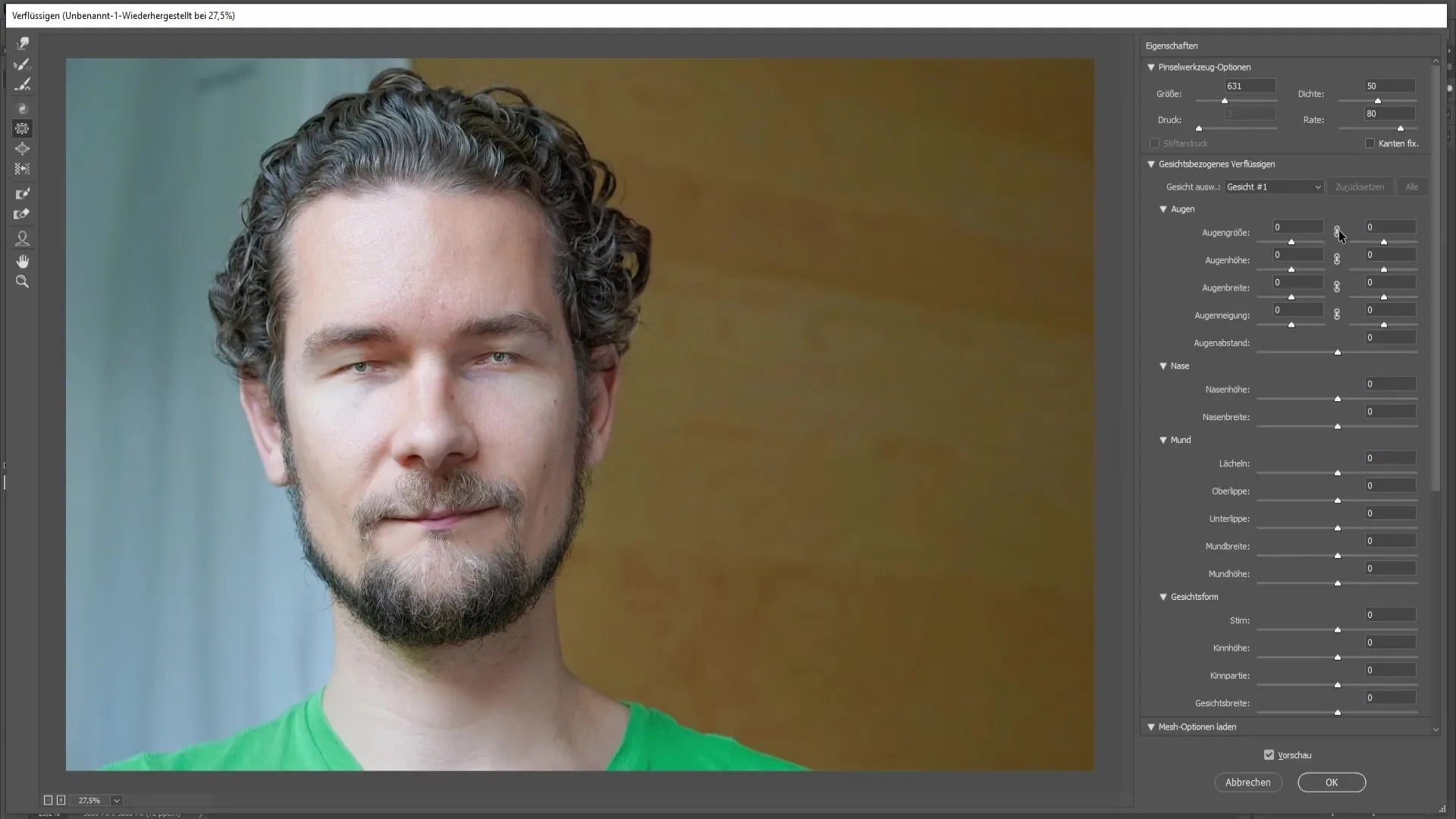
Aby móc utrzymać proporcje, aktywuj łańcuch. Zmniejsz wysokość i szerokość oczu oraz wielkość ust według własnego uznania. Tutaj także możesz dokonać zmian w proporcjach twarzy.
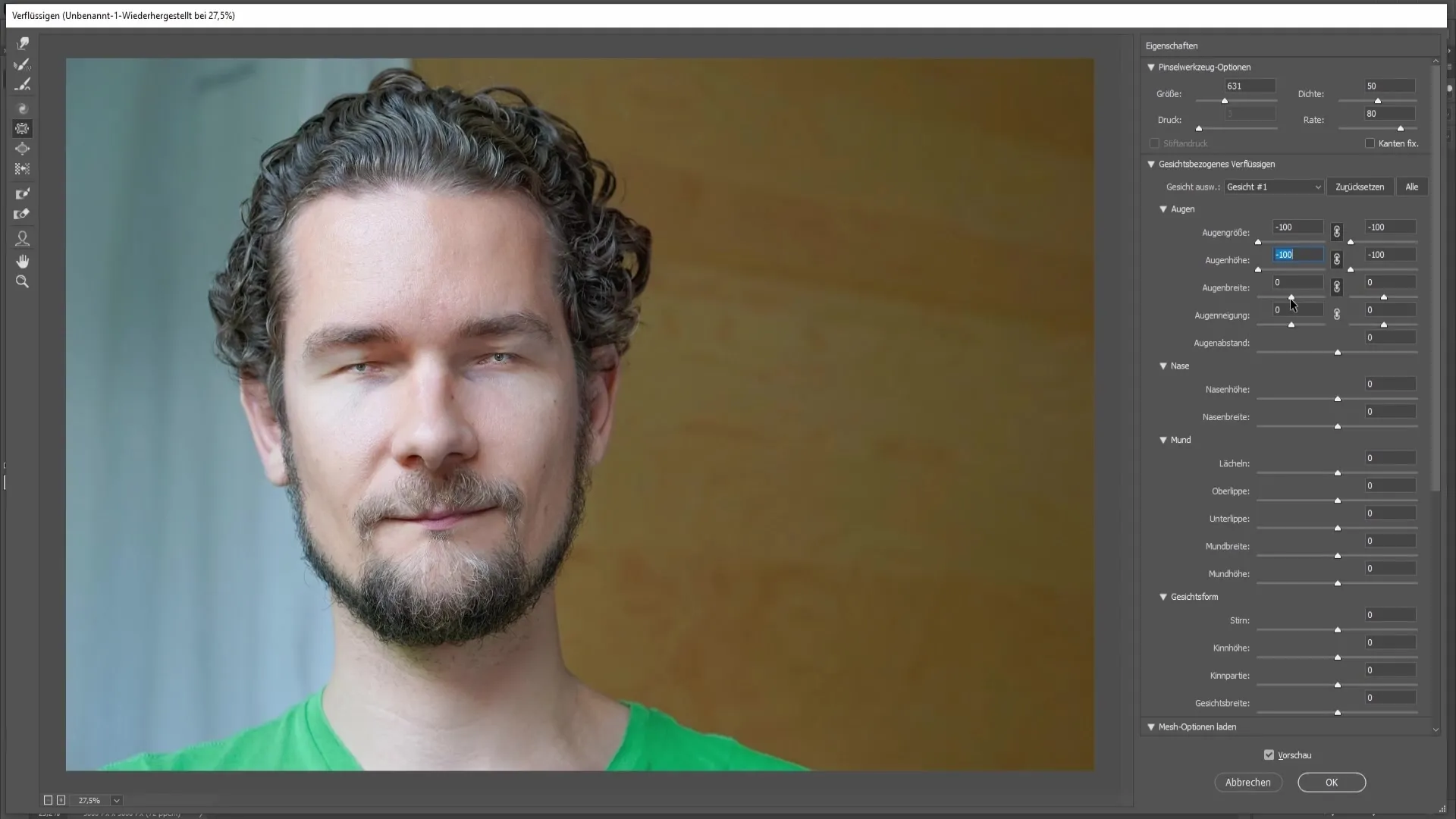
Jeśli jesteś zadowolony z rezultatu, kliknij „OK”, aby zaakceptować zmiany.
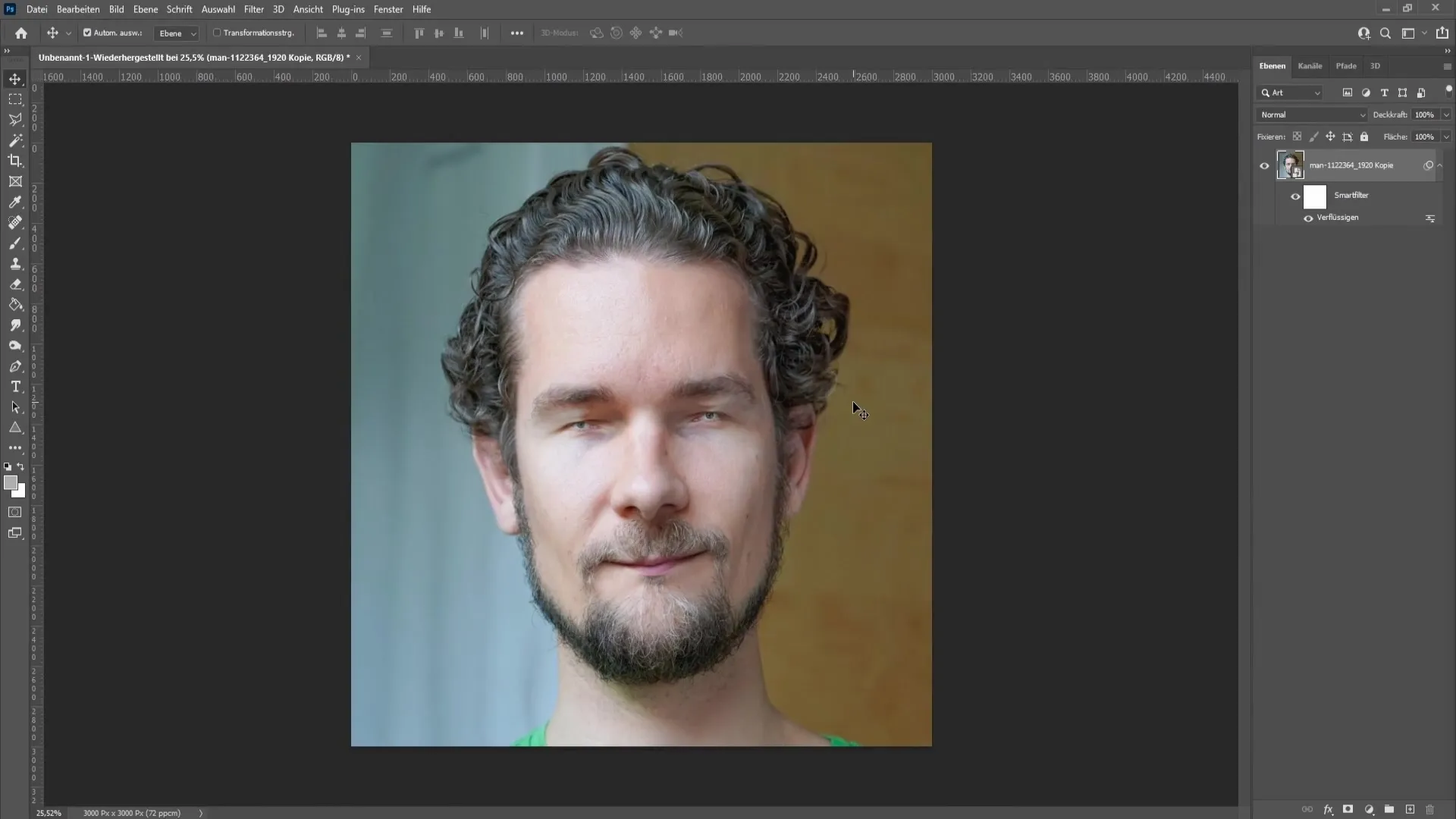
Podsumowanie - Instrukcja zmniejszania oczu i ust w Photoshopie
W tym samouczku nauczyłeś się, jak zmniejszyć oczy i usta w Photoshopie za pomocą filtra Rozmywania. Dzięki odpowiednimi narzędziami i technikami możesz osiągnąć kreatywne i zabawne efekty. Pamiętaj, aby uważnie dostosowywać swoje zmiany, aby uzyskać harmonijny i naturalny wynik.
Najczęściej zadawane pytania
Jak dostosować rozmiar pędzla?Naciśnij klawisz Alt i przeciągnij prawym przyciskiem myszy, aby ustawić rozmiar pędzla.
Czy mogę cofnąć zmiany?Tak, użyj narzędzia Odtwarzanie do cofnięcia niechcianych zmian.
Jak znaleźć odpowiednie proporcje?Skorzystaj z opcji w prawym pasku okna Rozmywania, aby dostosować rozmiar oczu i ust według własnych preferencji.
Co zrobić, jeśli nie jestem zadowolony z wyniku?Użyj narzędzia Odtwarzanie, aby przejść przez obszary i przywrócić pierwotny kształt.


